Як шукати контакти за назвою компанії в Outlook?
Якщо припустити, що вам потрібно знайти контакт із компанією XXX, як за хвилину це зробити в Outlook? У цій статті представлено способи легкого пошуку контактів за назвою компанії в Outlook.
Шукайте контакти за назвою компанії в Outlook 2010 та 2013
Пошук контактів за назвою компанії в Outlook 2007
- Автоматизуйте надсилання електронних листів за допомогою Авто CC / BCC, Автоматичне пересилання вперед за правилами; відправити Автовідповідь (Поза офісом) без необхідності сервера обміну...
- Отримуйте нагадування як Попередження BCC коли ви відповідаєте всім, поки ви перебуваєте в списку прихованих копій, і Нагадати про відсутність вкладень за забуті вкладення...
- Підвищте ефективність електронної пошти за допомогою Відповісти (всім) із вкладеннями, Автоматичне додавання привітання або дати й часу до підпису чи теми, Відповісти на кілька електронних листів...
- Оптимізація електронної пошти за допомогою Відкликати електронні листи, Інструменти кріплення (Стиснути все, автоматично зберегти все...), Видалити дублікати та Швидкий звіт...
 Шукайте контакти за назвою компанії в Outlook 2010 та 2013
Шукайте контакти за назвою компанії в Outlook 2010 та 2013
Щоб дізнатись усі контакти зазначеної компанії в Outlook 2010 та 2013, ви можете шукати контакти за компанією, виконавши такі дії:
Крок 1: Перейдіть до подання Люди (або Контакти) та відкрийте папку контактів, у якій ви будете шукати контакти.
Крок 2: Активуйте Інструменти пошуку у стрічці із введенням курсору у вікно пошуку. Дивіться знімок екрана нижче:

Крок 3: натисніть кнопку більше > О компании на Пошук Вкладка.
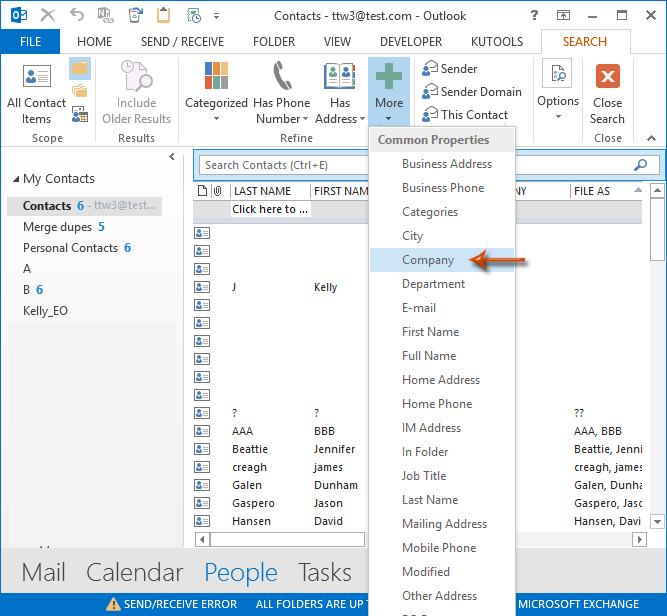
Крок 4: У новому доданому О компании введіть вказану назву компанії, і ви одразу переглянете контакти вказаної компанії.
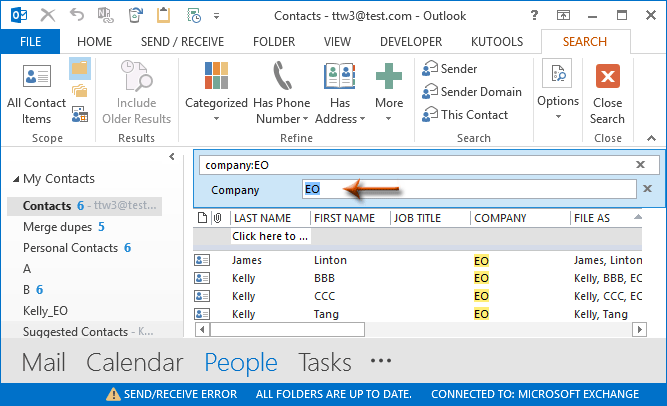
Примітка. Щоб розширити область пошуку, ви можете натиснути Усі елементи контакту кнопка на Пошук Вкладка.
 Пошук контактів за назвою компанії в Outlook 2007
Пошук контактів за назвою компанії в Outlook 2007
Для пошуку контактів із зазначеною компанією в Outlook 2007 можна виконати такі дії:
Крок 1: Перейдіть до подання "Контакти" та відкрийте папку контактів, де ви будете шукати контакти;
Крок 2: натисніть кнопку Розгорніть конструктор запитів button ![]() для відображення конструктора пошукових запитів. Дивіться знімок екрана нижче:
для відображення конструктора пошукових запитів. Дивіться знімок екрана нижче:

Крок 3: У Конструкторі запитів введіть вказану назву компанії в О компании і тоді ви одразу отримаєте відповідні контакти від зазначеної компанії.
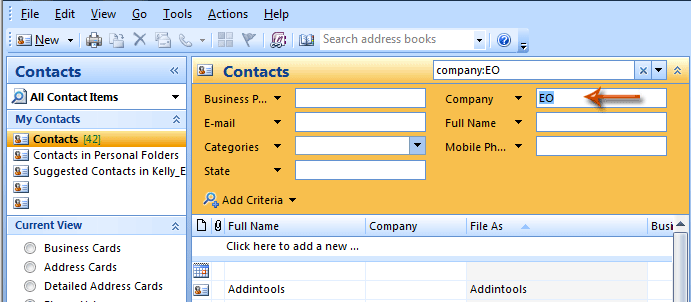
Найкращі інструменти продуктивності офісу
Kutools для Outlook - Понад 100 потужних функцій, які покращать ваш Outlook
???? Автоматизація електронної пошти: Поза офісом (доступно для POP та IMAP) / Розклад надсилання електронних листів / Автоматична копія/прихована копія за правилами під час надсилання електронної пошти / Автоматичне пересилання (розширені правила) / Автоматично додавати привітання / Автоматично розділяйте електронні листи кількох одержувачів на окремі повідомлення ...
📨 Управління електронною поштою: Легко відкликайте електронні листи / Блокуйте шахрайські електронні листи за темами та іншими / Видалити повторювані електронні листи / розширений пошук / Консолідація папок ...
📁 Вкладення Pro: Пакетне збереження / Пакетне від'єднання / Пакетний компрес / Автозавантаження / Автоматичне від'єднання / Автокомпресія ...
???? Магія інтерфейсу: 😊Більше красивих і класних смайликів / Підвищте продуктивність Outlook за допомогою вкладок / Згорніть Outlook замість того, щоб закривати ...
👍 Дива в один клік: Відповісти всім із вхідними вкладеннями / Антифішингові електронні листи / 🕘Показувати часовий пояс відправника ...
👩🏼🤝👩🏻 Контакти та календар: Пакетне додавання контактів із вибраних електронних листів / Розділіть групу контактів на окремі групи / Видаліть нагадування про день народження ...
більше Особливості 100 Чекайте на ваше дослідження! Натисніть тут, щоб дізнатися більше.

